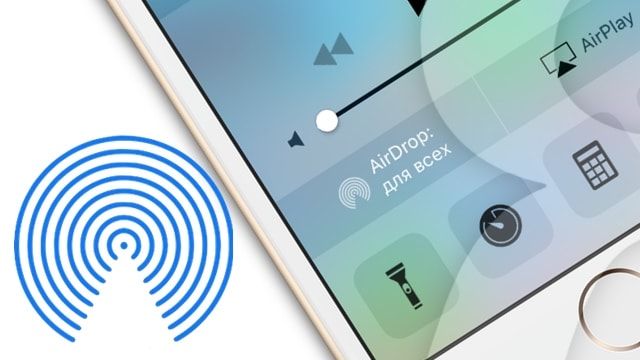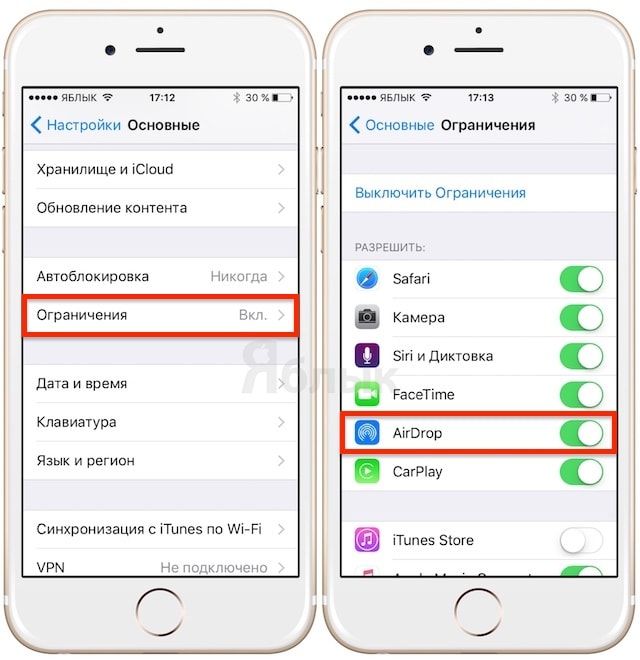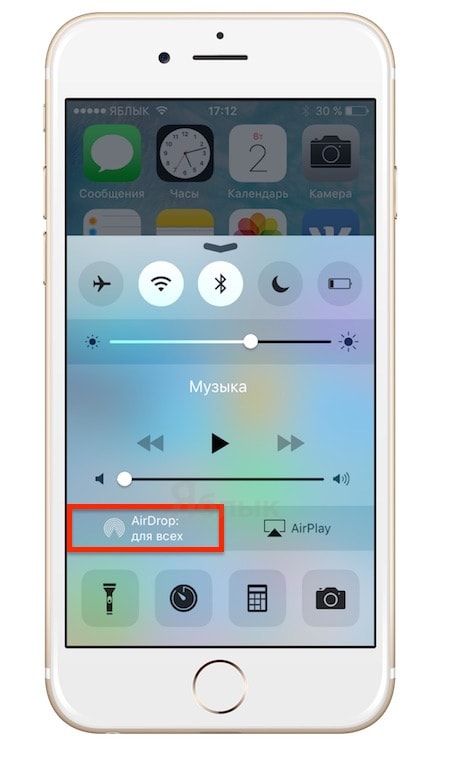Протокол обмена данными AirDrop — отличный и простой способ передавать файлы, фотографии, контакты и т.п. между устройствами Apple. Есть только одна проблема: иногда AirDrop не отображается в «шторке» iOS, так что при всем желании отправлять контент на другой iPhone / iPad / Mac не получается. Что делать?
Подписаться на Яблык в Telegram — только полезные инструкции для пользователей iPhone, iPad и Mac t.me/yablykworld.
В этой инструкции мы исходим из того, что ваш гаджет работает на новейшей версии iOS. Если нет — зайдите в Настройки, выберите Основные -> Обновление ПО и установите предлагаемое Apple программное обеспечение. Оно того стоит — подчас в новой версии iOS компания исправляет баги предыдущих и улучшает совместную работу с другими устройствами. В идеале самая новая версия ПО должна быть установлена и на передающем, и на принимающем устройствах.
Если обновление ПО на ваших гаджетах не исправило проблему с AirDrop, сделайте следующее:
1. Откройте Настройки iOS и зайдите в раздел Основные.
2. Зайдите в подраздел Ограничения, нажмите на Включить Ограничения и придумайте 4-значный код (либо введите уже существующий, если ранее пользовались этой опцией).
3. Найдите в списке ограничений AirDrop и убедитесь, что сервис включен (ползунок горит зеленым цветом).
4. Выйдите из настроек и откройте Пункт управления (нижнюю «шторку») еще раз. Появится секция AirDrop. Теперь всё должно работать без нареканий.
Смотрите также:
- Когда не работает AirDrop: Snapdrop — кроссплатформенный сервис передачи файлов «по воздуху».
- Не работает AirDrop — попробуйте BitTorrent Sync — удобная передача любых файлов между iOS, Mac и Windows.
- AirDrop: Как передавать фото с iPhone (на iPhone или iPad).
- Тормозит Safari при вводе текста в адресной строке на OS X и iOS — решение.
- Как передавать файлы с Mac на iPhone / iPad через AirDrop.
- AirDrop: Как передавать файлы с iPhone или iPad на Mac.